Dans macOS, la transparence - ou plus exactement la translucidité - est un effet visuel utilisé par de nombreuses applications pour créer une impression de profondeur en faisant allusion au contenu résidant en arrière-plan.

Un exemple de transparence est lorsque le contenu derrière une fenêtre apparaît dans des éléments d'interface tels que des menus et des barres latérales. C'est évident dans la capture d'écran ci-dessus, par exemple, dans laquelle les couleurs du fond d'écran du bureau saignent à travers la barre latérale de l'application Photos.
Un effet similaire est parfois utilisé dans les éléments d'interface d'application qui sont fenêtrés, permettant au contenu de la fenêtre de s'afficher à travers d'autres éléments tels que les barres d'outils. Un exemple de ceci peut être vu ci-dessous, où les dossiers sont visibles à travers la barre d'outils du Finder comme à travers du verre dépoli.
 Transparence activée (gauche) ; transparence désactivée
Transparence activée (gauche) ; transparence désactivée
L'effet peut avoir l'air sympa, mais il peut aussi être gênant si vous essayez de vous concentrer sur le contenu, surtout si vous éditez des photos. Heureusement, macOS vous permet de désactiver la transparence, mais la façon de le faire n'est pas immédiatement évidente. Les étapes suivantes vous montrent comment.
Comment désactiver la transparence dans macOS Mojave
- Lancez les Préférences Système depuis le Dock de votre Mac, depuis le Applications dossier ou à partir de la barre de menu Apple ( -> Préférences Système... ).
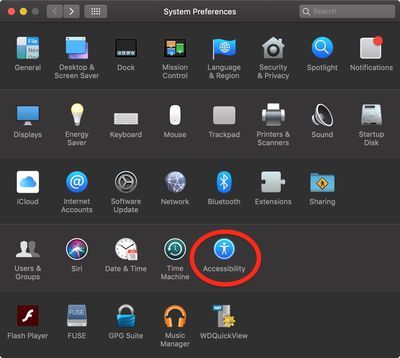
- Sélectionnez le Accessibilité volet des préférences.
- Dans la barre latérale, sous Vision, cliquez sur Affichage .
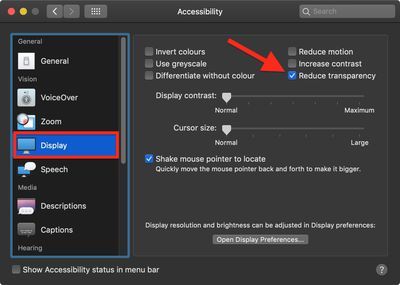
- Cochez la case à côté de Réduire la transparence .

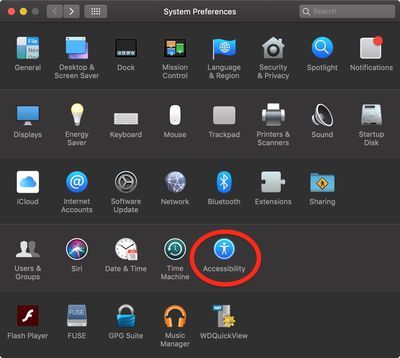
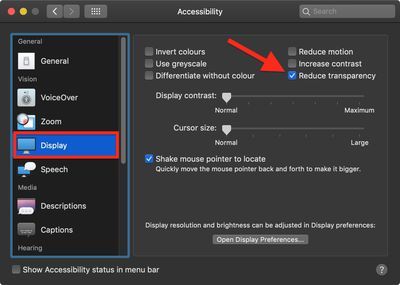
Articles Populaires